予約システム上で「定額料金でご利用いただくお客様(サブスク会員)と、回数券でご利用いただくお客様の両方を受け付けたい」と考えたことはありませんか?
SelectTypeの予約システムでは、「定期プランでの予約受付」と「回数券での予約受付」をそれぞれ設定できるようになっております。
同じメニューの中で、定期プランでも回数券でも予約ができるように設定することもできるようになっているため、あなたのお店の利用シーンにあわせて柔軟に設定することが可能です。
本エントリーでは、定期プランと回数券を組み合わせた予約を受付できるようにするための方法を紹介します。
定期プランは、会員登録をお済みのお客様が、毎月定額の料金を支払うことで、予約の都度ご利用料金をお支払いせずに利用できるようにするものです。
例えば、フィットネスクラブで、月5,000円を支払うことで、平日日中の時間はいつでも利用できるようにする、というようなイメージです。いわゆるサブスク会員です。
定期プランを設定するには、決済方法の設定、メンバーページの設定、メンバープランの設定、メンバープラン決済設定を行います。
はじめに、継続課金のお支払いが可能となるよう、決済設定を行います。
メニューより、「継続課金」→「決済設定」をクリックします。
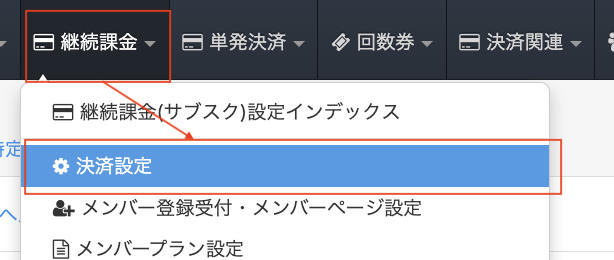
特定商取引法に基づく表記ページを作成する画面が表示されます。
販売事業者名など、各項目を入力ください。
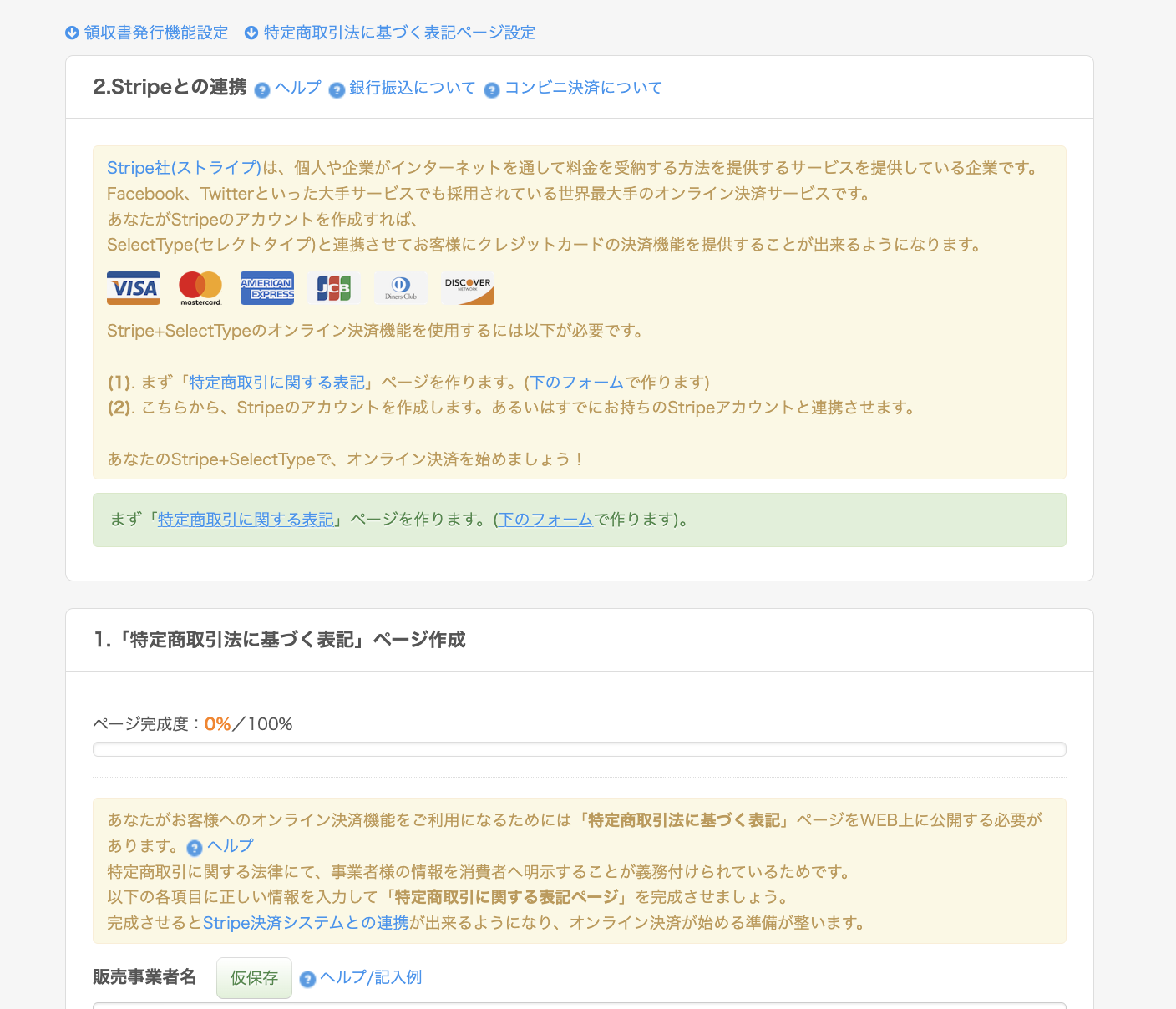
内容を保存すると、「更新しました。」と表示されます。
「閉じる」をクリックします。
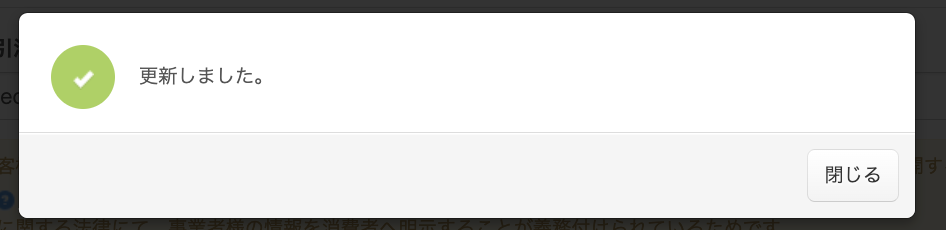
更新すると、Stripeとの連携を行うボタンが表示されますので、クリックします。
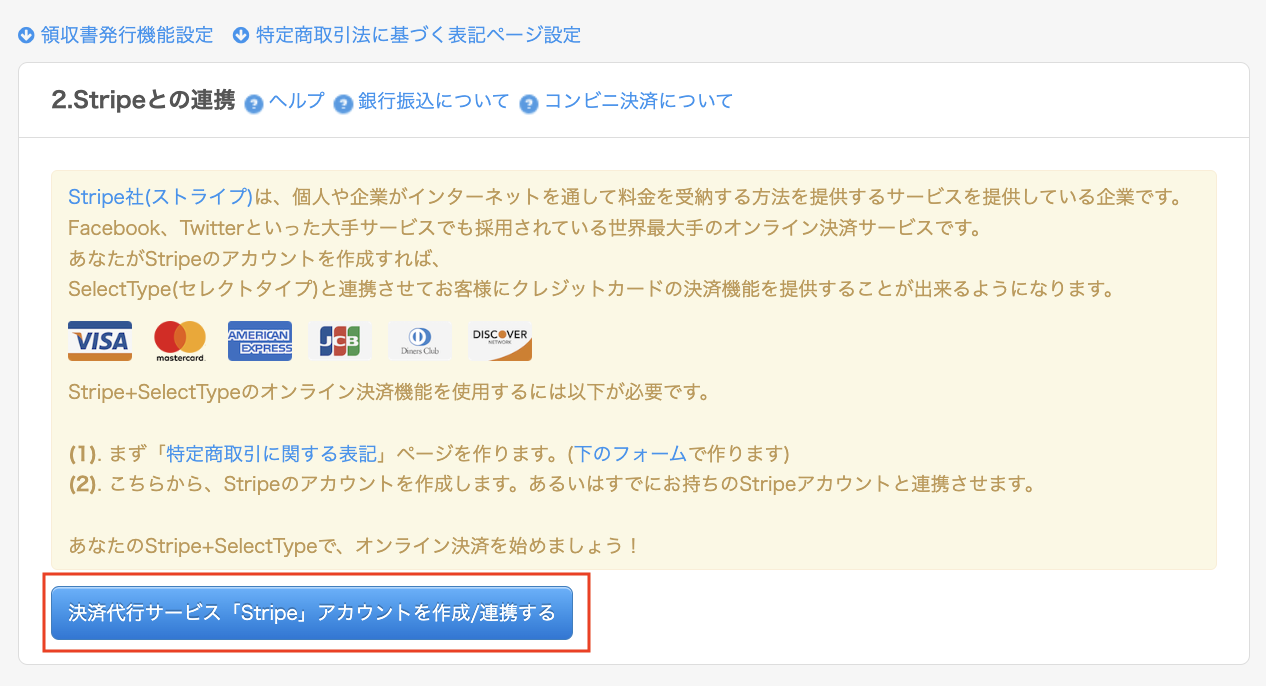
Stripeの連携に関する確認画面が表示されます。
2箇所にチェックを入れ、「決済代行サービス「Stripe」アカウントを作成/連携する」をクリックします。
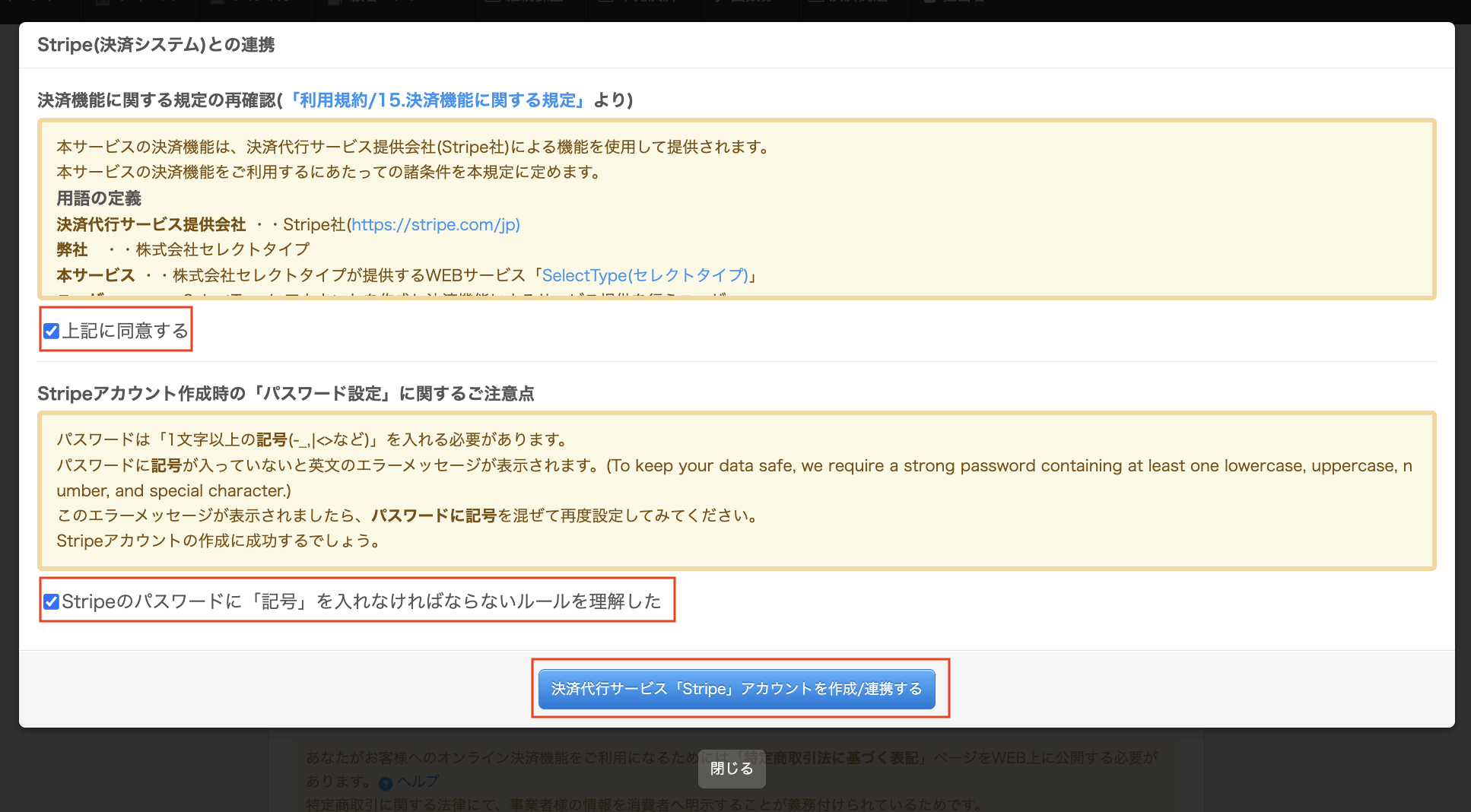
Stripe側の画面が表示されます。
Stripeアカウントをお持ちでない場合は、画面に従いアカウントを作成します。
既にアカウントをお持ちの場合は、ログインを行います。
最後まで入力が完了すると、自動的にSelectTypeの画面に遷移します。
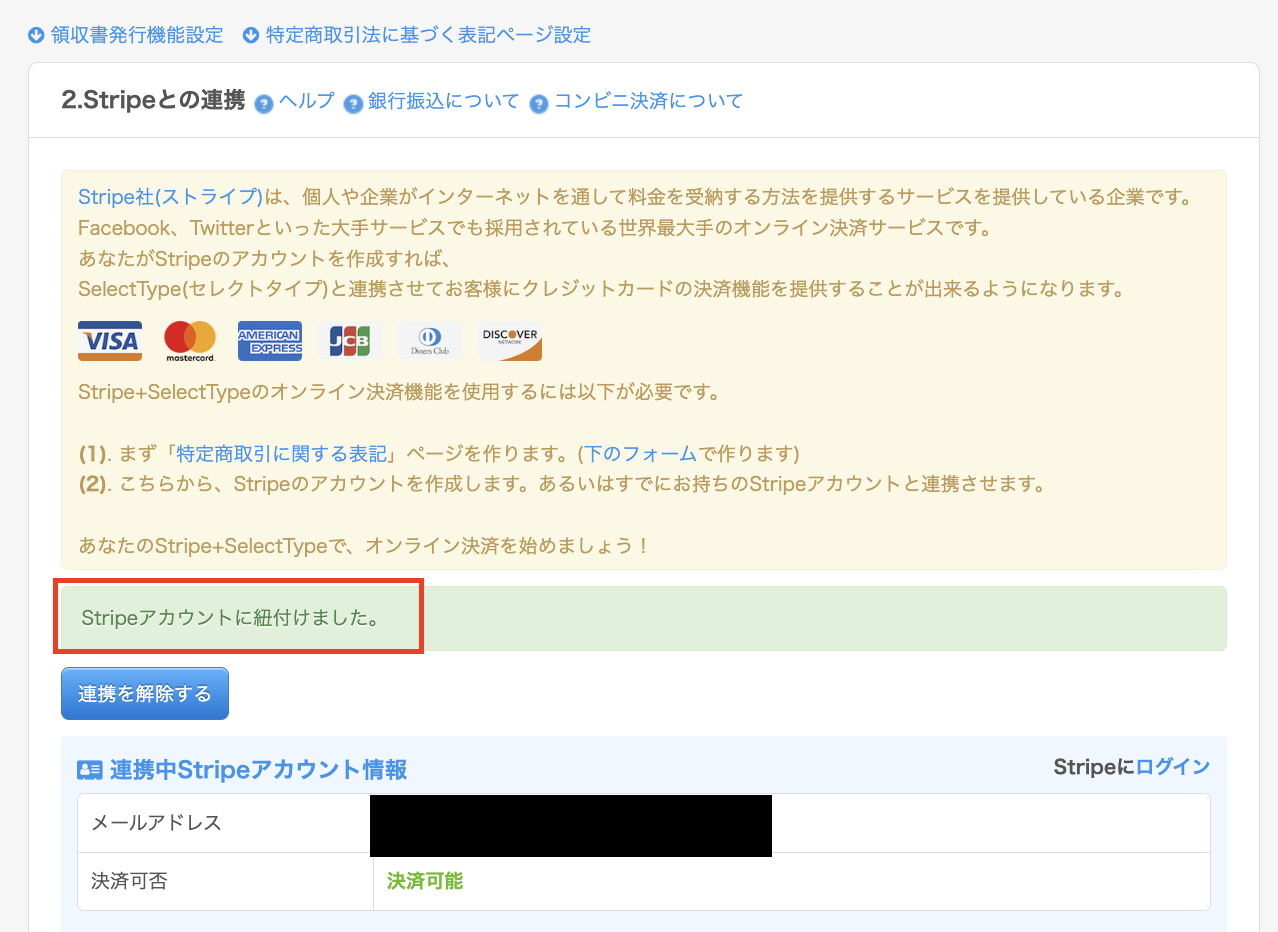
これで決済設定は完了です。
Stripeアカウントと連携して決済機能を利用するためのファーストステップガイドの詳細はこちらをご参照ください。
次に、メンバーページを作成します。
メニューより、「継続課金」→「メンバー登録受付・メンバーページ設定」をクリックします。
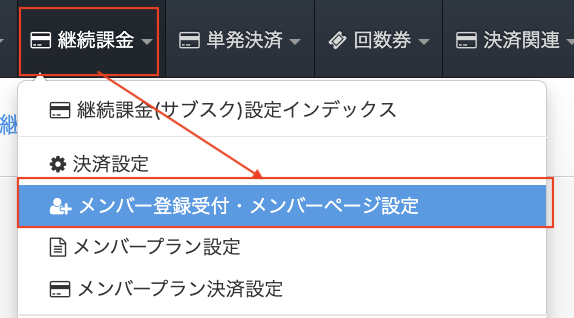
メンバーページの「メンバーページを作成する」をクリックすると、メンバーページを作成できるようになります。
また、WEBでのメンバー受付設定をクリックすると、会員登録用URLから新規会員登録が行えるようになります。
メンバーページに関する設定を行い、「保存する」をクリックします。
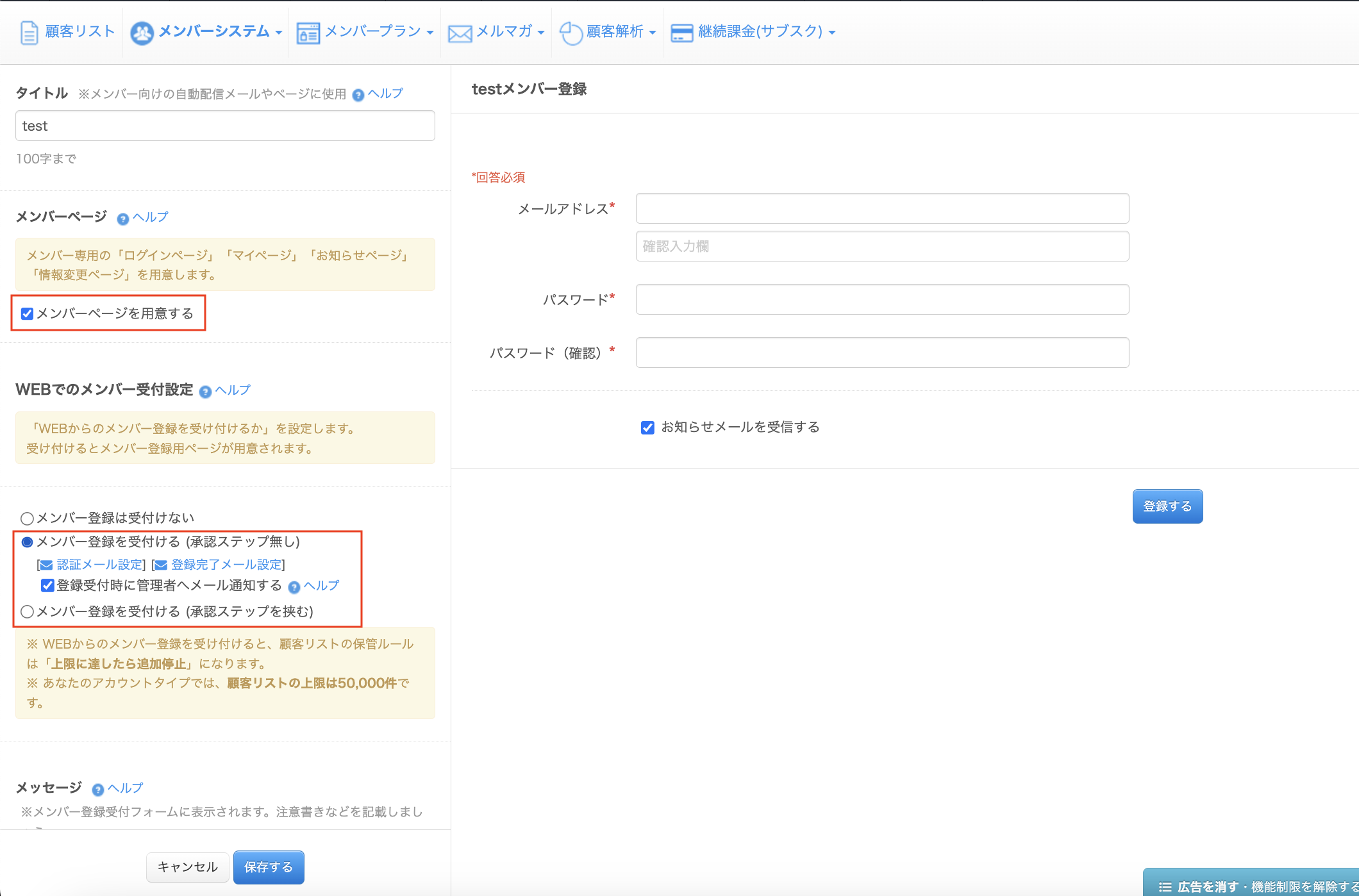
「更新しました。」と表示されるので、「閉じる」をクリックします。
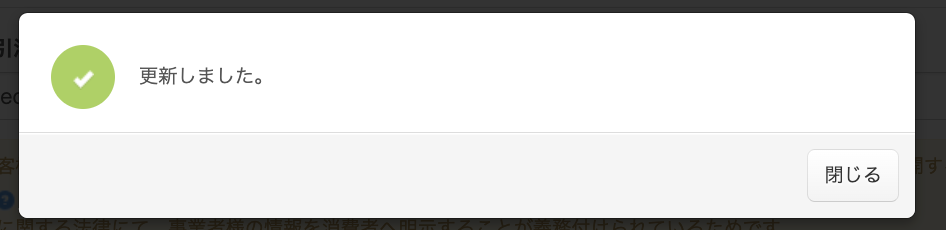
これでメンバーページの作成は完了です。
次に、メンバープランの設定を行います。
メニューより「顧客・メンバー」を選択し、「新しいプラン登録する」をクリックします。

プラン名を設定する画面が表示されます。プラン名を入力し、「登録する」をクリックします。
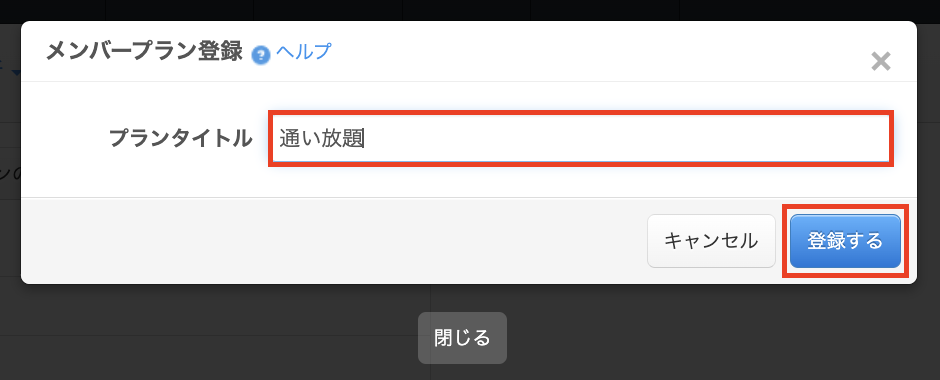
「更新しました。」と表示されますので、「閉じる」をクリックします。
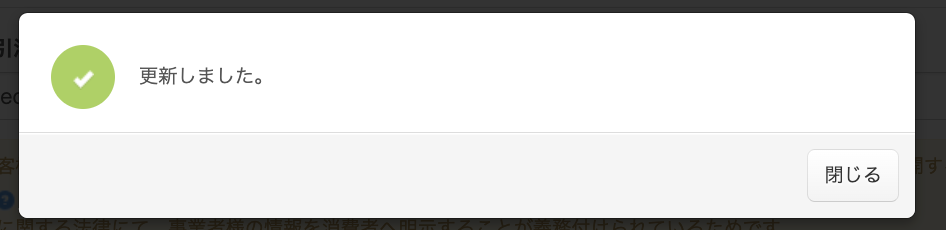
これでメンバープランの作成ができました。
次に、メンバープランの決済設定を行います。
メニューより、「継続課金」→「メンバープラン決済設定」をクリックします。
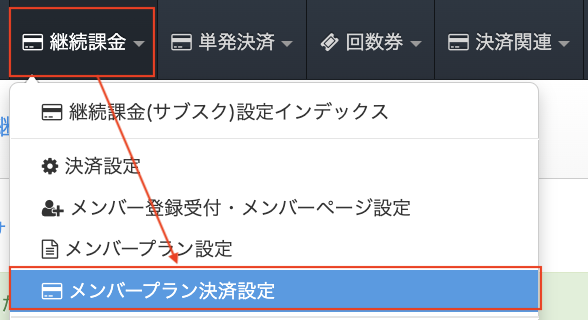
メンバープラン決済設定画面が表示されます。
「プランをメンバーページで販売する」にチェックを入れると、お客様はメンバーページで対象プランに加入することが可能になります。
対象プランに加入したお客様には継続課金(サブスクリプション)が紐づけられます。
該当プランに設定されたサイクル・金額で継続的に課金が実施されます。

チェックを入れた後のプランの料金設定、支払いサイクル設定、初回請求時の追加料金設定に関する詳細は、以下をご参照ください。
料金設定
メンバープランの料金を設定する / 会員システムで月謝・月会費を自動徴収
支払いサイクル設定
定期課金の課金サイクル(日、週、月、年)を指定する
定期課金の課金タイミングを設定する / 会員システムで月謝・月会費を自動徴収
入会金など、初回請求時の追加料金設定
入会金などの徴収に初回課金時に追加料金を設定する
回数券は、会員登録をお済みのお客様が事前にチケットを購入することで、予約時にご利用料金の代わりにそのチケットを活用し利用できるようにするものです。
半年のうちの好きなタイミングで5回通いたい、というような場合にご利用いただくイメージです。
回数券での予約受付を設定するには、まず回数券の登録設定を行います。
メニューより、「回数券」を選択し、「回数券を作成」をクリックします。

回数券を登録する画面が表示されます。内容を入力し、「登録する」をクリックします。
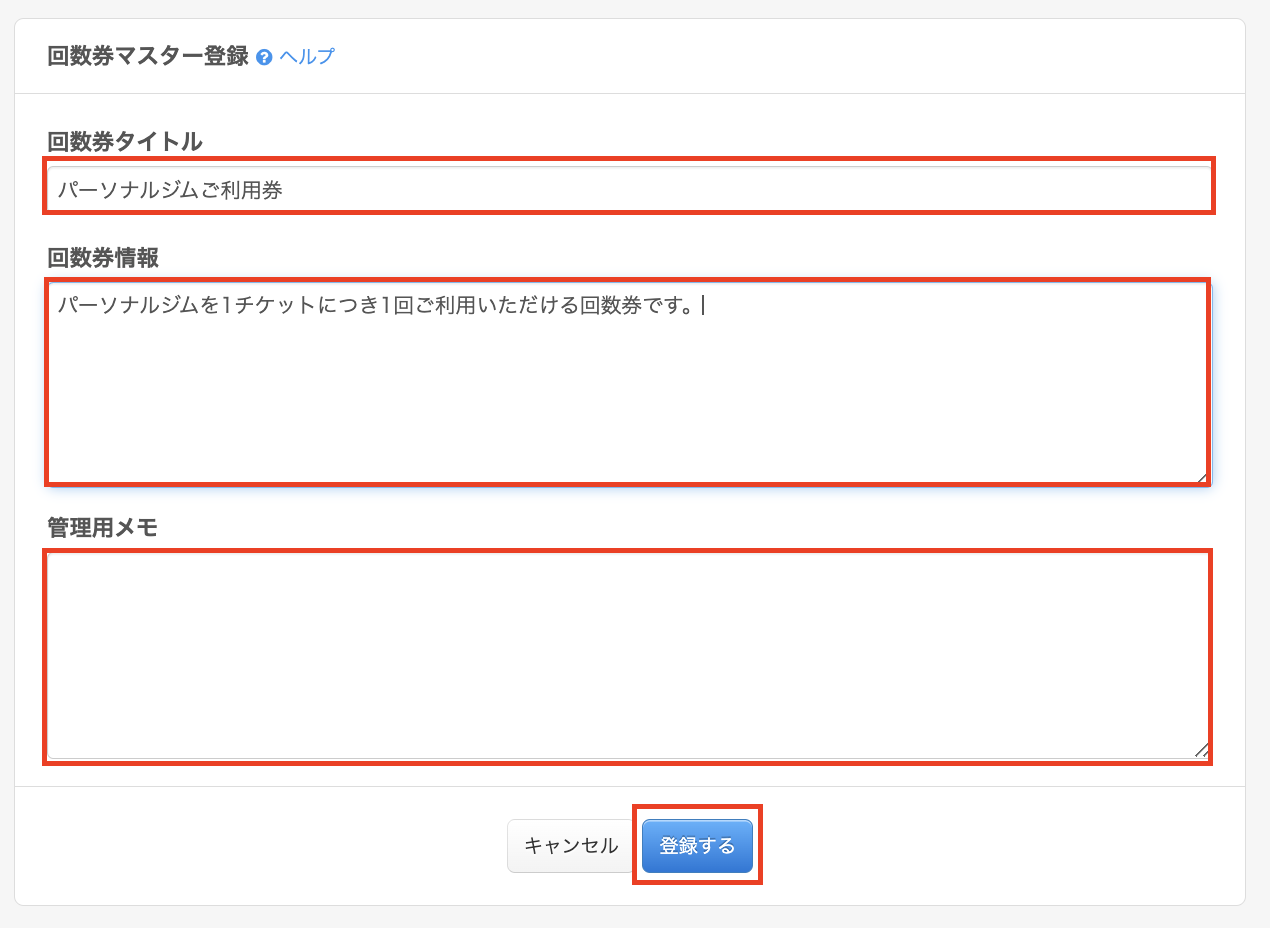
「保存しました。」と表示されますので、「閉じる」をクリックします。
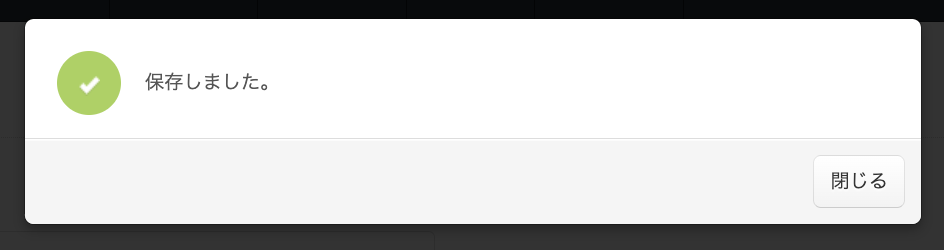
回数券詳細を表示すると、販売方法を登録するボタンが表示されますのでクリックします。

回数券の価格やセット販売などの情報入力画面が表示されます。
内容を入力し、「保存する」をクリックします。
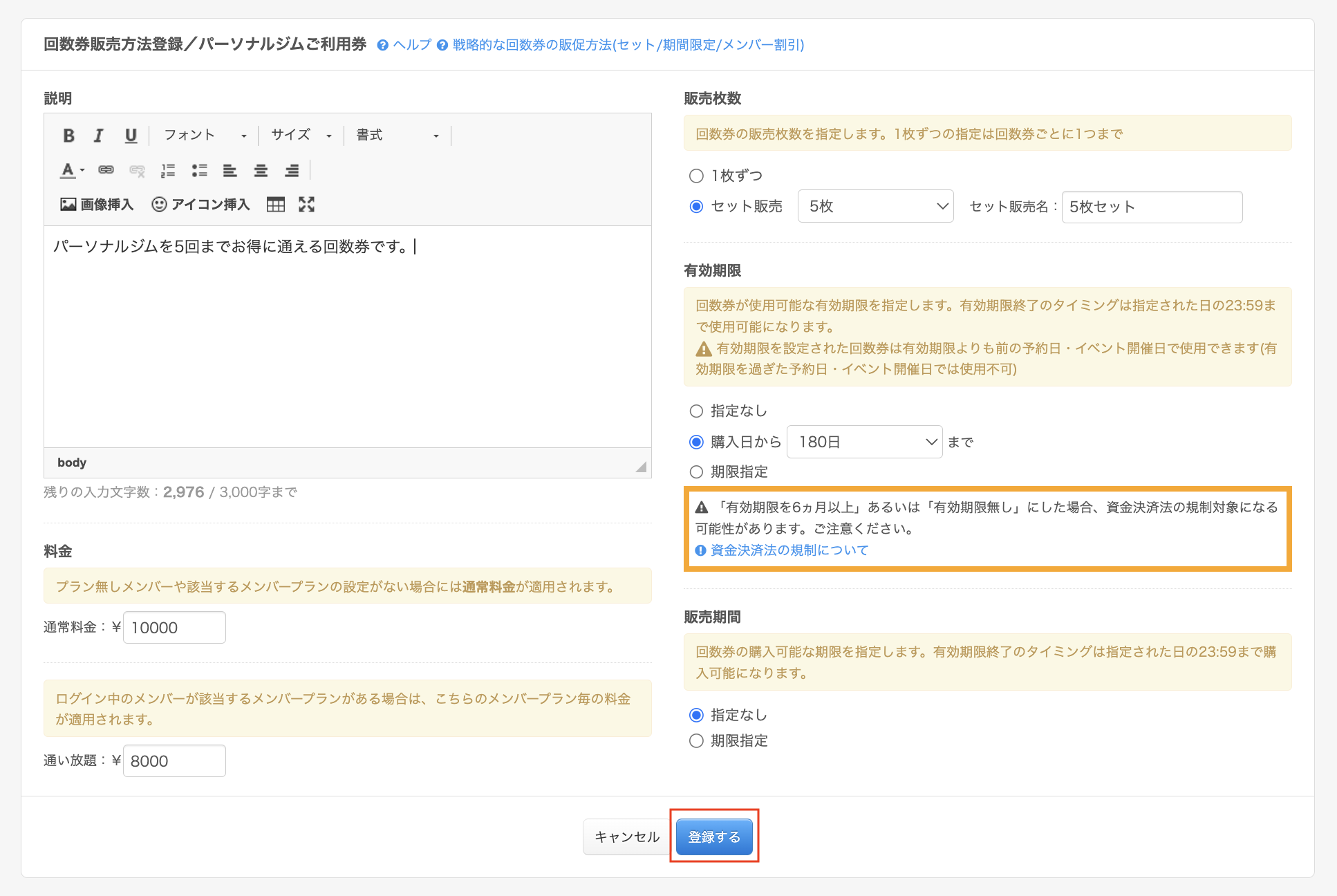
「保存しました。」と表示されるので、「閉じる」をクリックします。
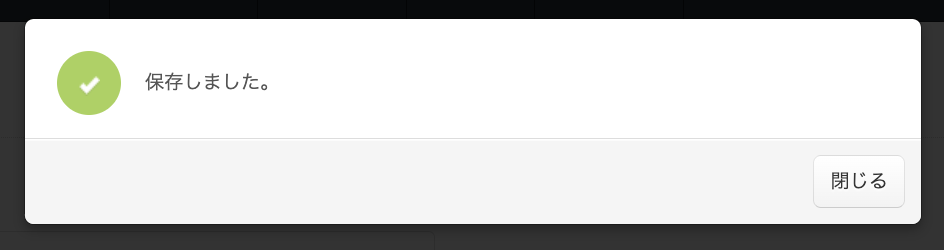
回数券機能の詳細なご利用ガイドはこちらをご参照ください。
予約システム上で定期プラン・回数券での予約を受け付けられるよう設定を行います。
今回は、教室・イベントタイプを例に説明いたします。
はじめに、メニューより、「予約フォーム」→「新しく作成する」をクリックします。
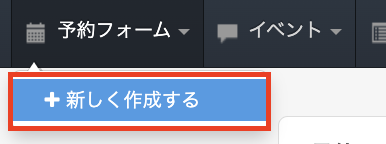
予約フォームのタイプと、テンプレートが表示されるため、お好みのものを1つクリックします。
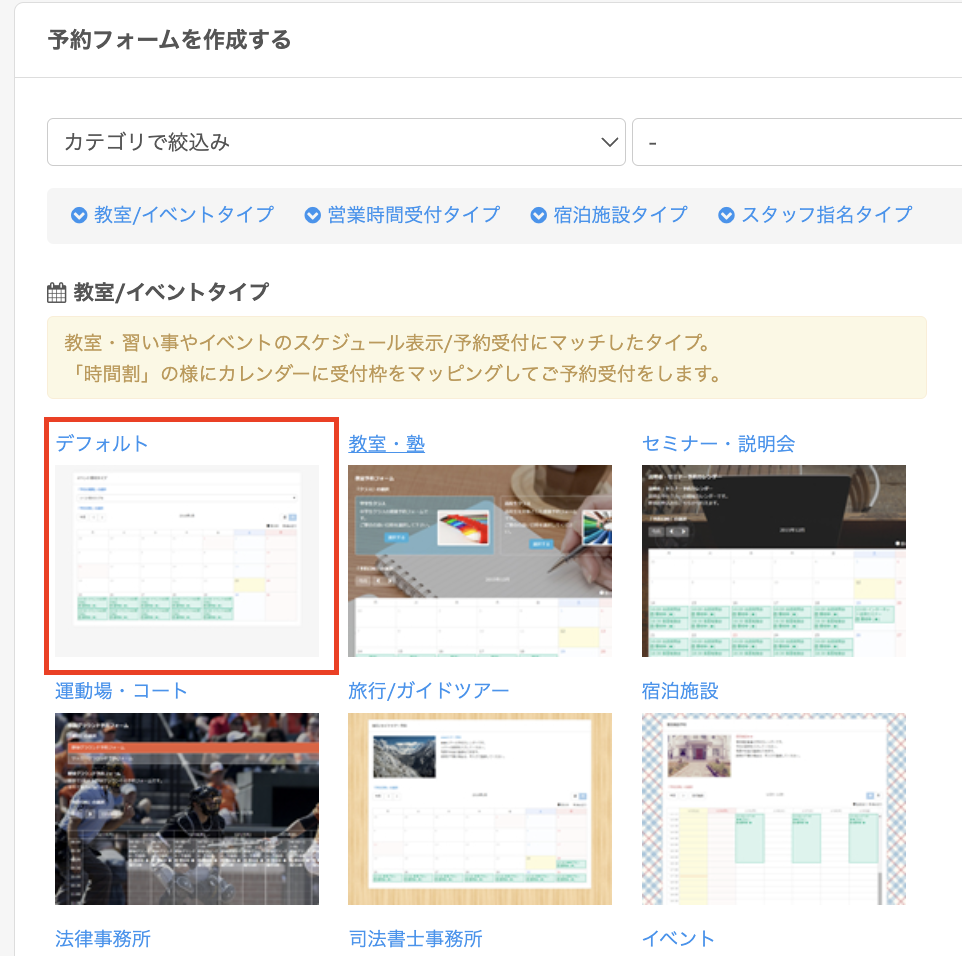
テンプレートのプレビュー画面が表示されます。内容を確認し、問題なければ「このテンプレートで作成」をクリックします。
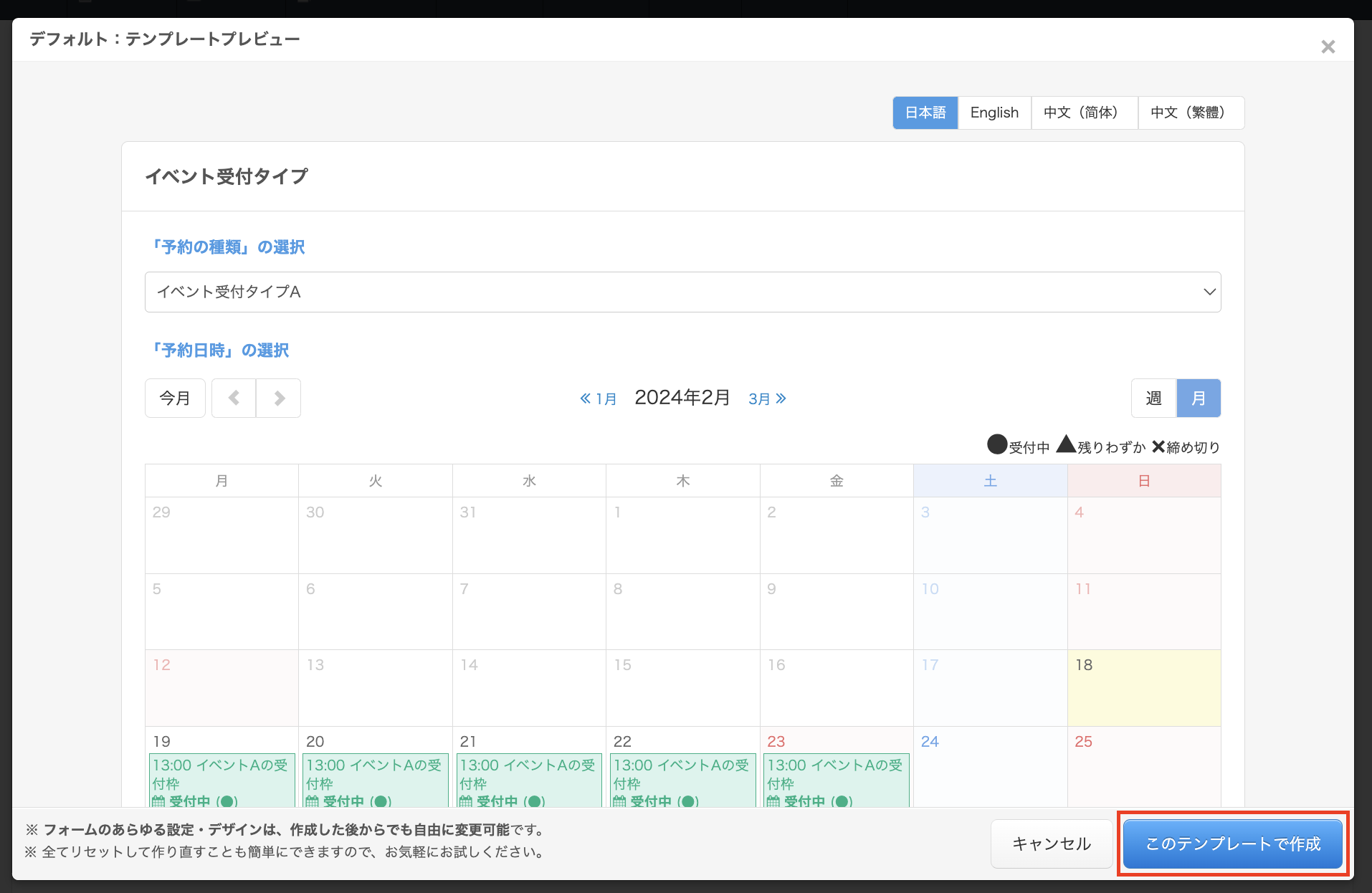
セットアップ完了のメッセージが表示されるため「閉じる」をクリックします。
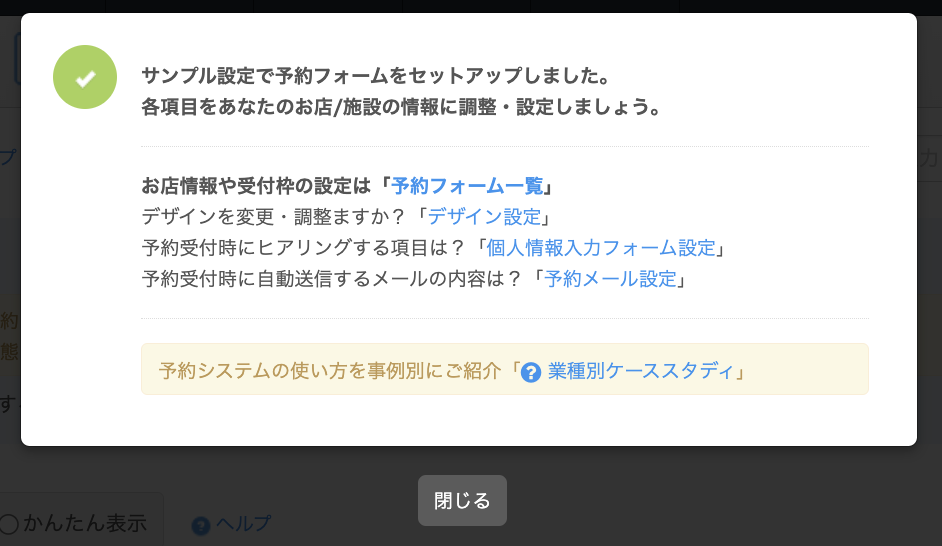
メニューより、「予約フォーム」→「共通設定」→「回数券設定」を順にクリックします。
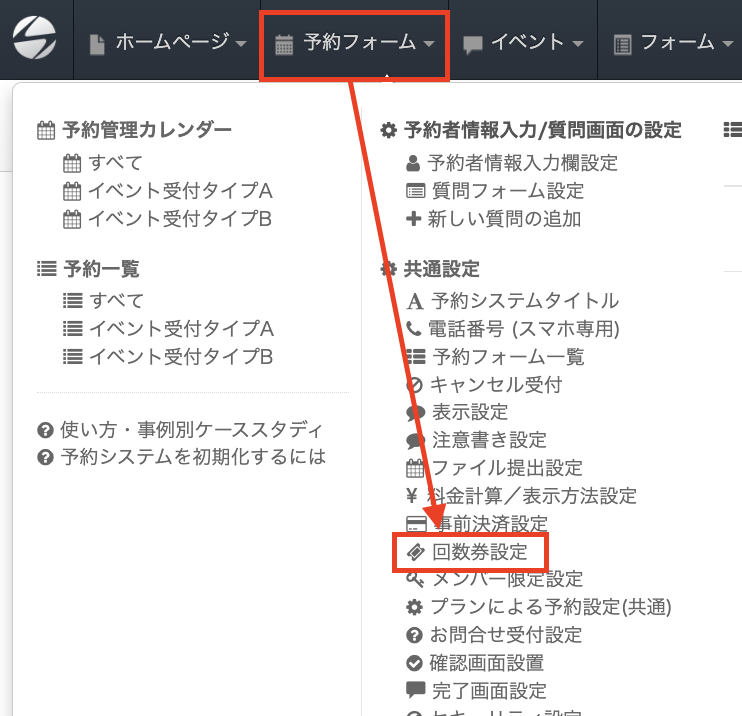
回数券による予約受付設定の画面が表示されるため、チェックを入れます。
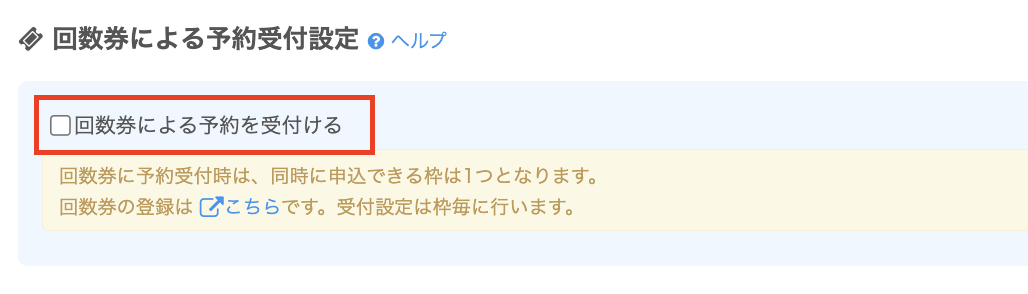
「更新しました。」というメッセージが表示されるため、「閉じる」をクリックします。
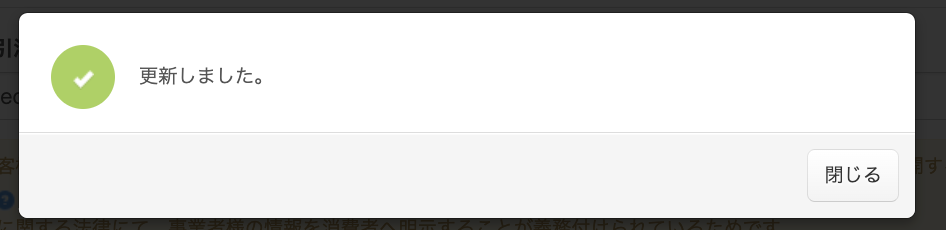
次に、フォームごとに回数券の受付設定を行います。
メニューより、回数券での受付を可能とするフォームの「繰り返しルール」をクリックします。
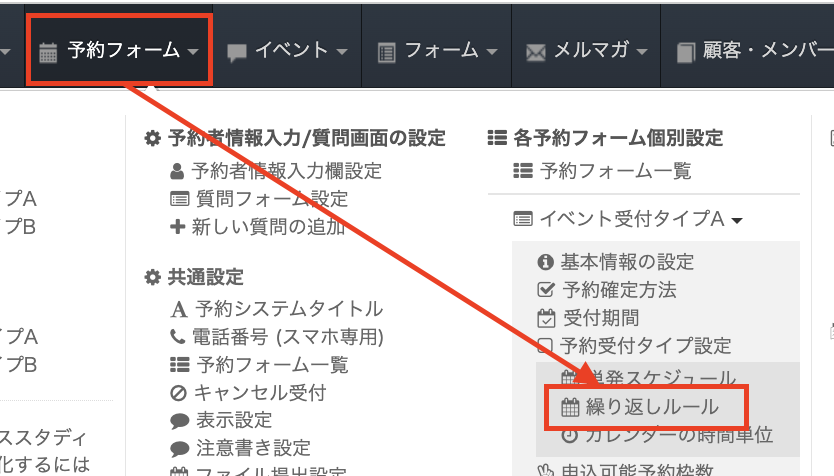
繰り返しルールの設定画面が表示されます。
「編集」をクリックし、ルールの設定画面を開きます。

回数券での受付が有効になっている場合、設定画面で「回数券設定」のタブが表示されています。
「回数券設定」をクリックし、設定画面を表示させます。
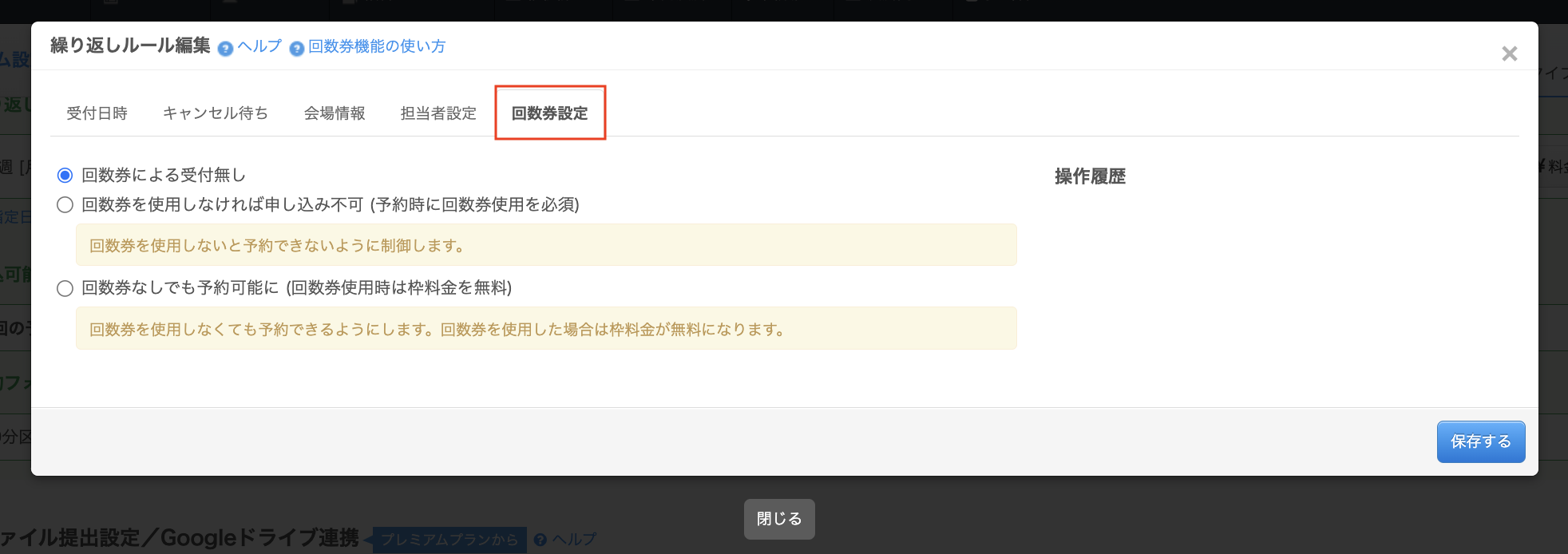
予約時に回数券の利用を必須とする場合は、「回数券を使用しなければ申し込み不可(予約時に回数券使用を必須)」をクリックします。
どなたでも予約可能で、回数券をお持ちの方は利用料金が発生しない受付を可能とする場合は「回数券なしでも予約可能に(回数券使用時は枠料金を無料)」をクリックします。
クリックすると、回数券を設定する画面が表示されますので、チェックを入れ、1回の予約で必要な回数券の枚数を選択します。
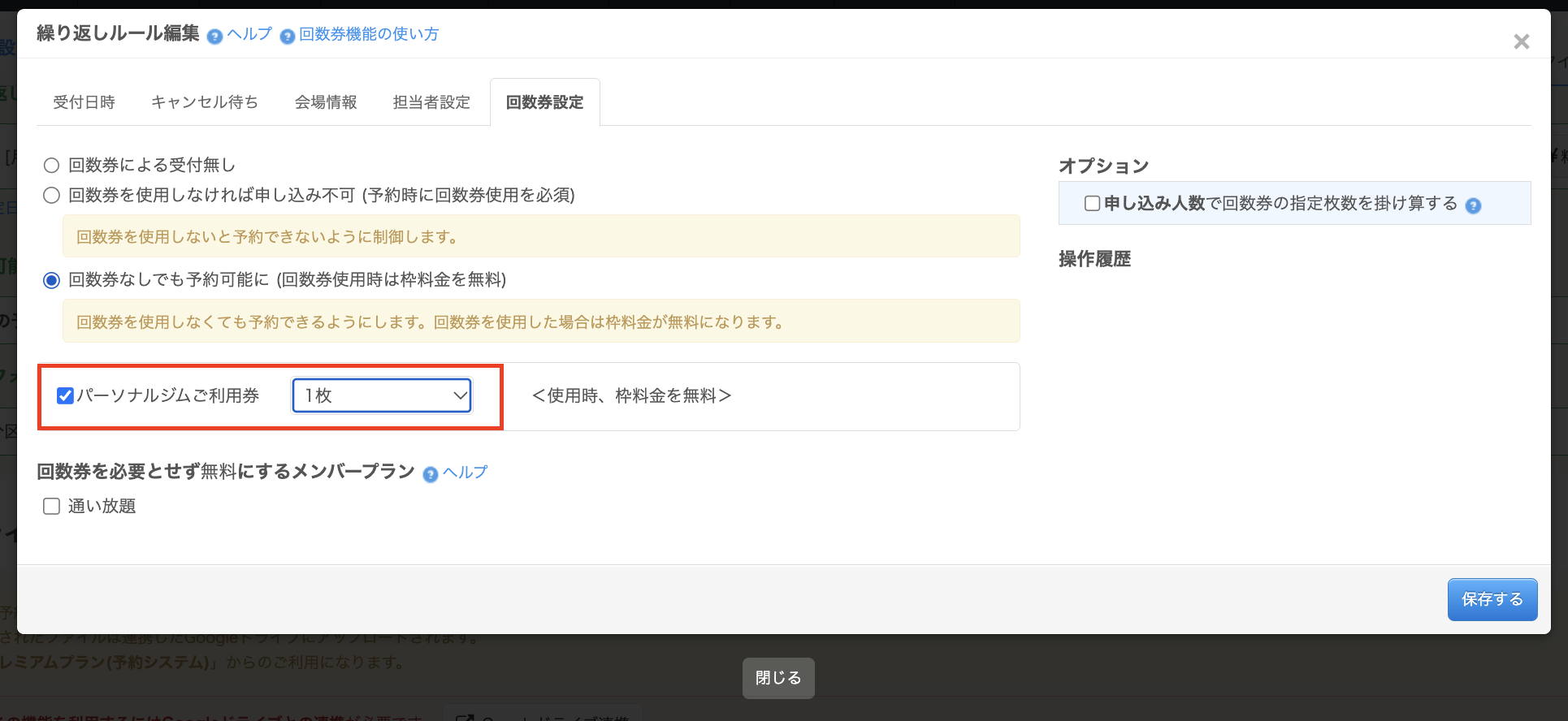
同メニューについて、メンバープランに加入済みの方も追加の利用料金や回数券不要で予約できるようにする場合は、「回数券を必要とせず無料にするメンバープラン」にチェックを入れます。
最後に「保存する」をクリックします。
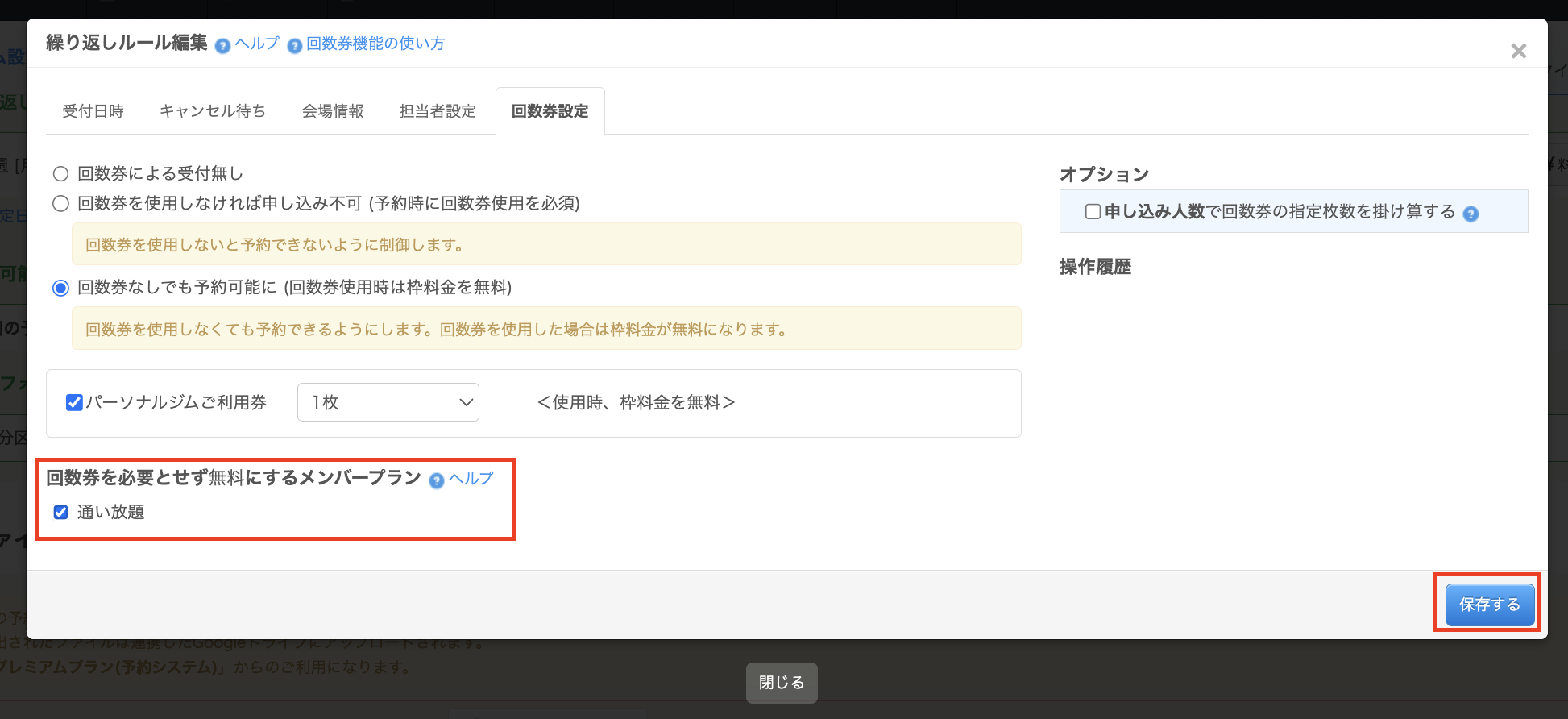
「更新しました。」と表示されるので、「閉じる」をクリックします。
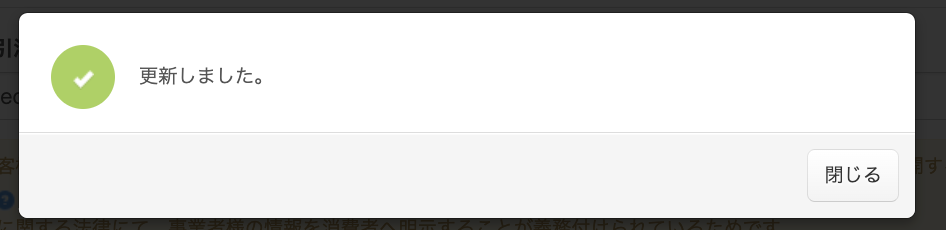
上記設定が完了すると、予約システム上で、回数券と定期プラン契約による予約をそれぞれ受付できるようになります。
ログインした状態で予約システムを開きます。
予約したい日時を選択します。
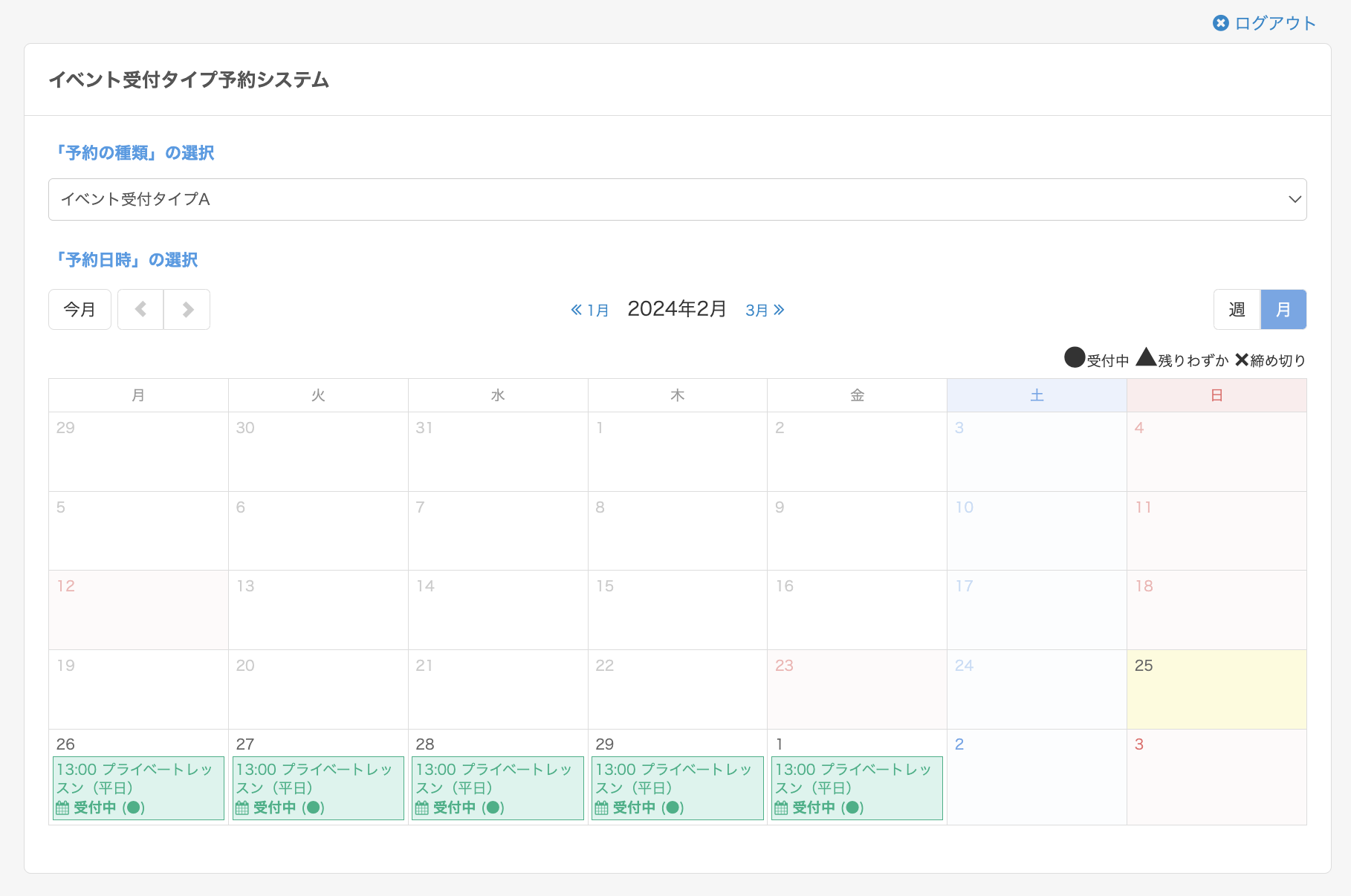
予約内容確認画面が表示されます。
内容を確認し「次へ」をクリックします。
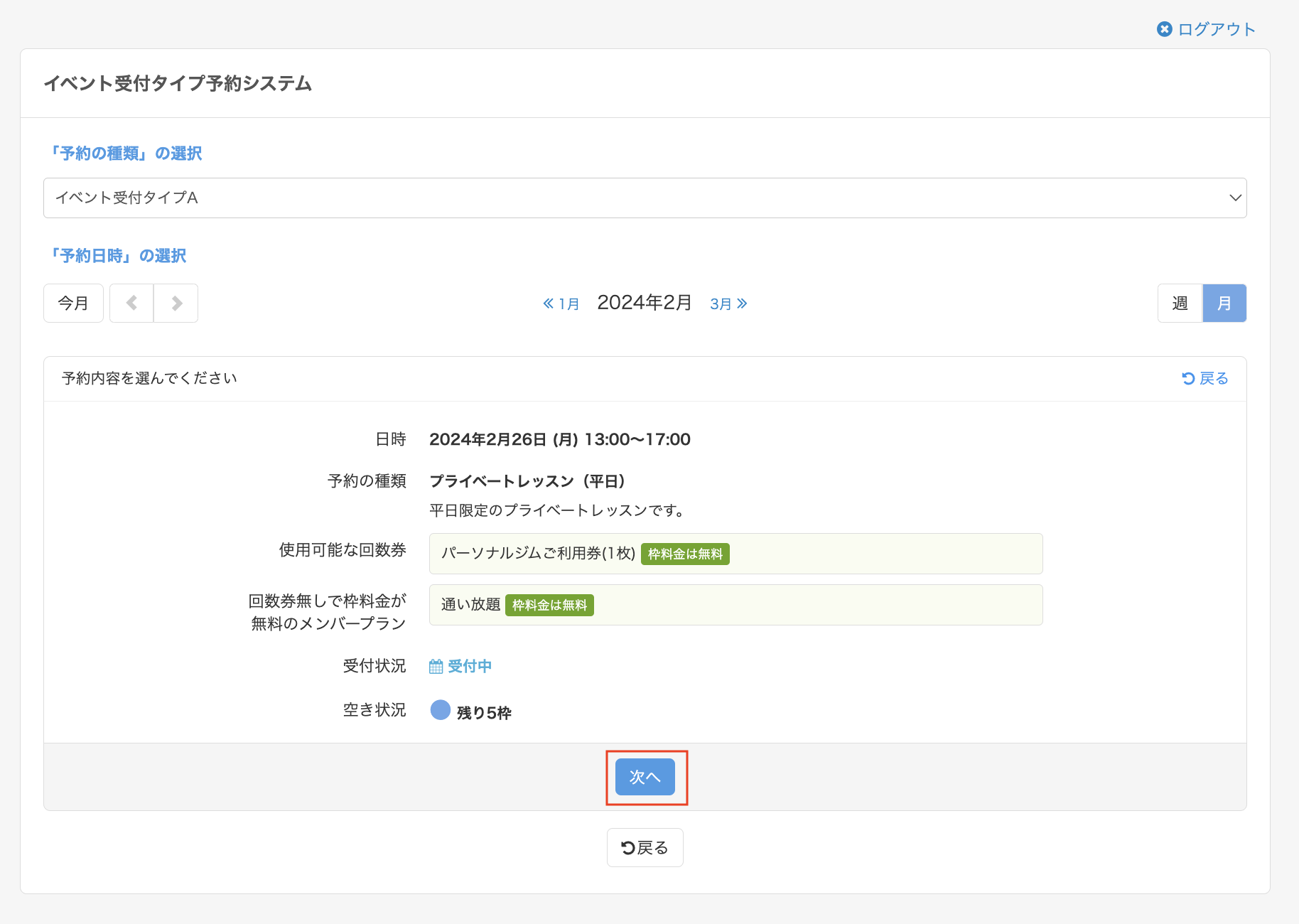
予約者情報入力画面が表示されます。
内容を入力・確認し、「次へ」をクリックします。
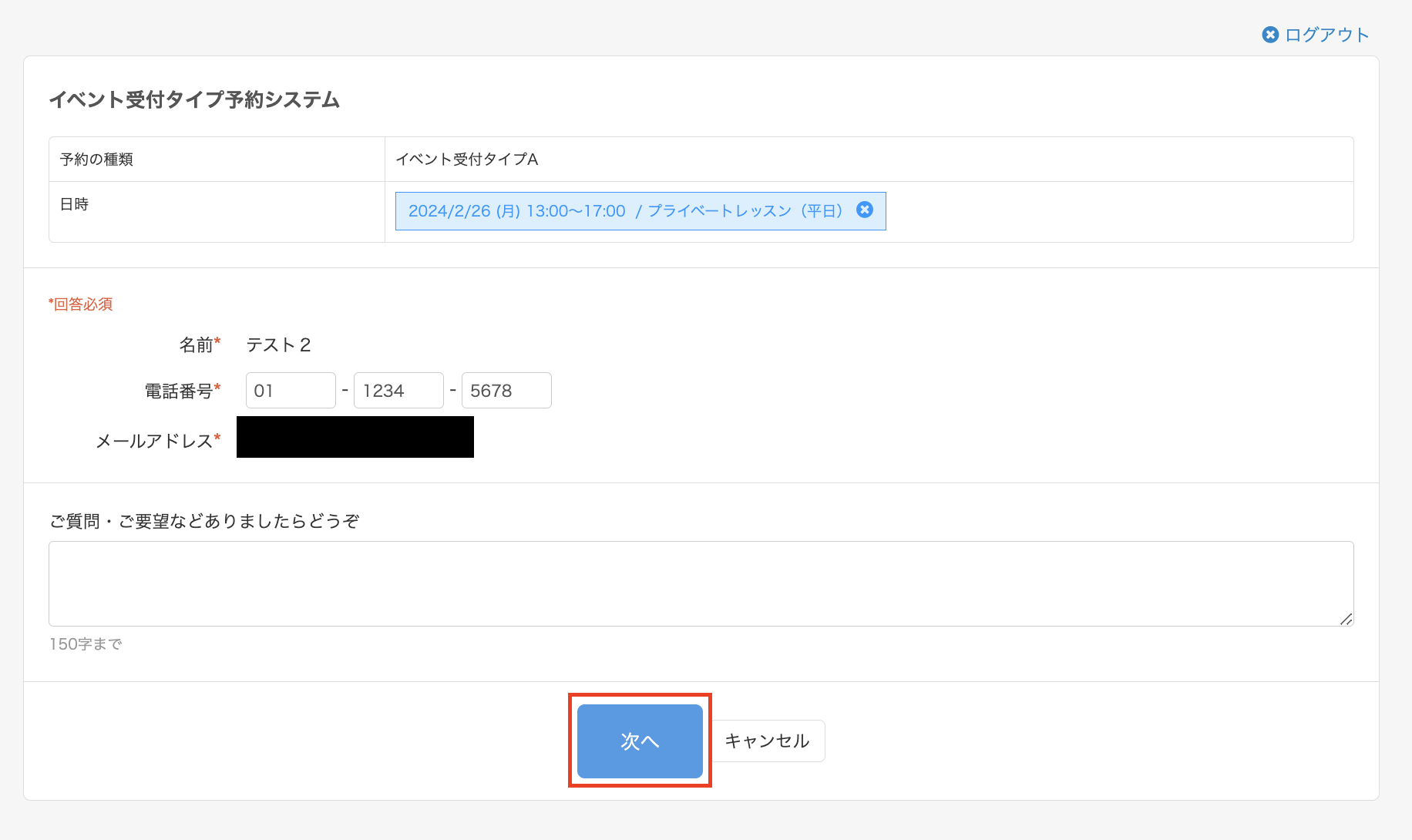
予約確認画面が表示されます。内容を確認し、「予約を確定する」をクリックします。
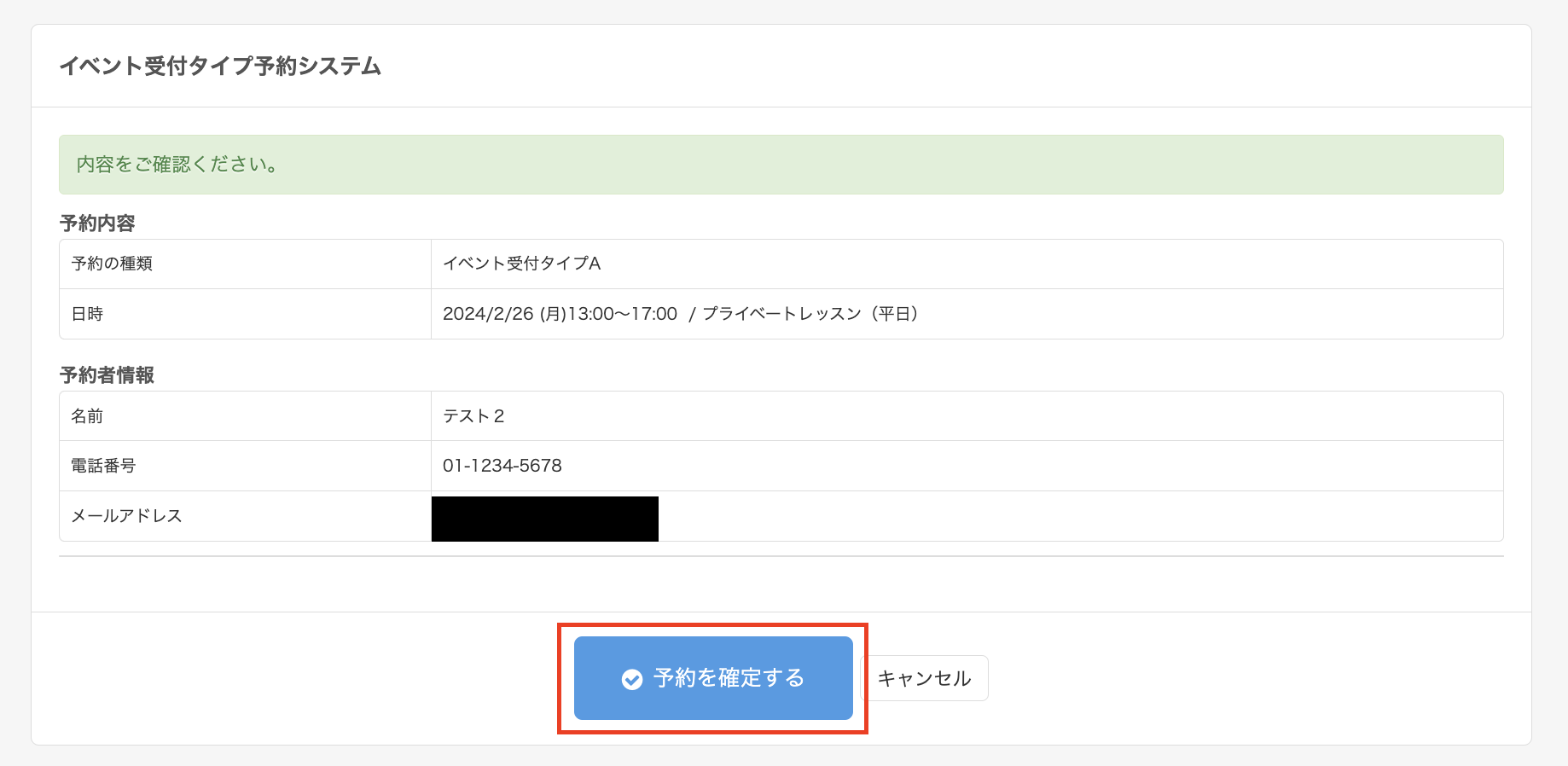
予約完了画面が表示され、予約ができました。
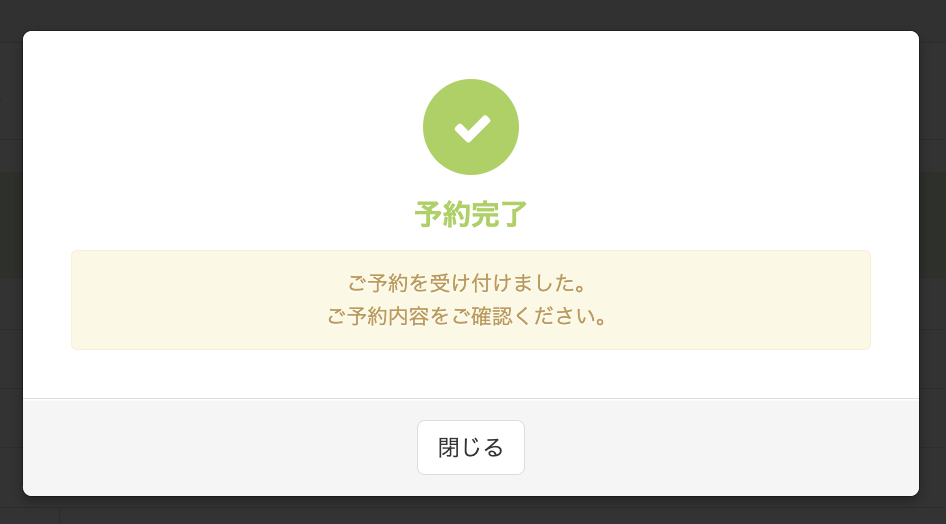
ログインした状態で予約システムを開きます。
予約したい日時を選択します。
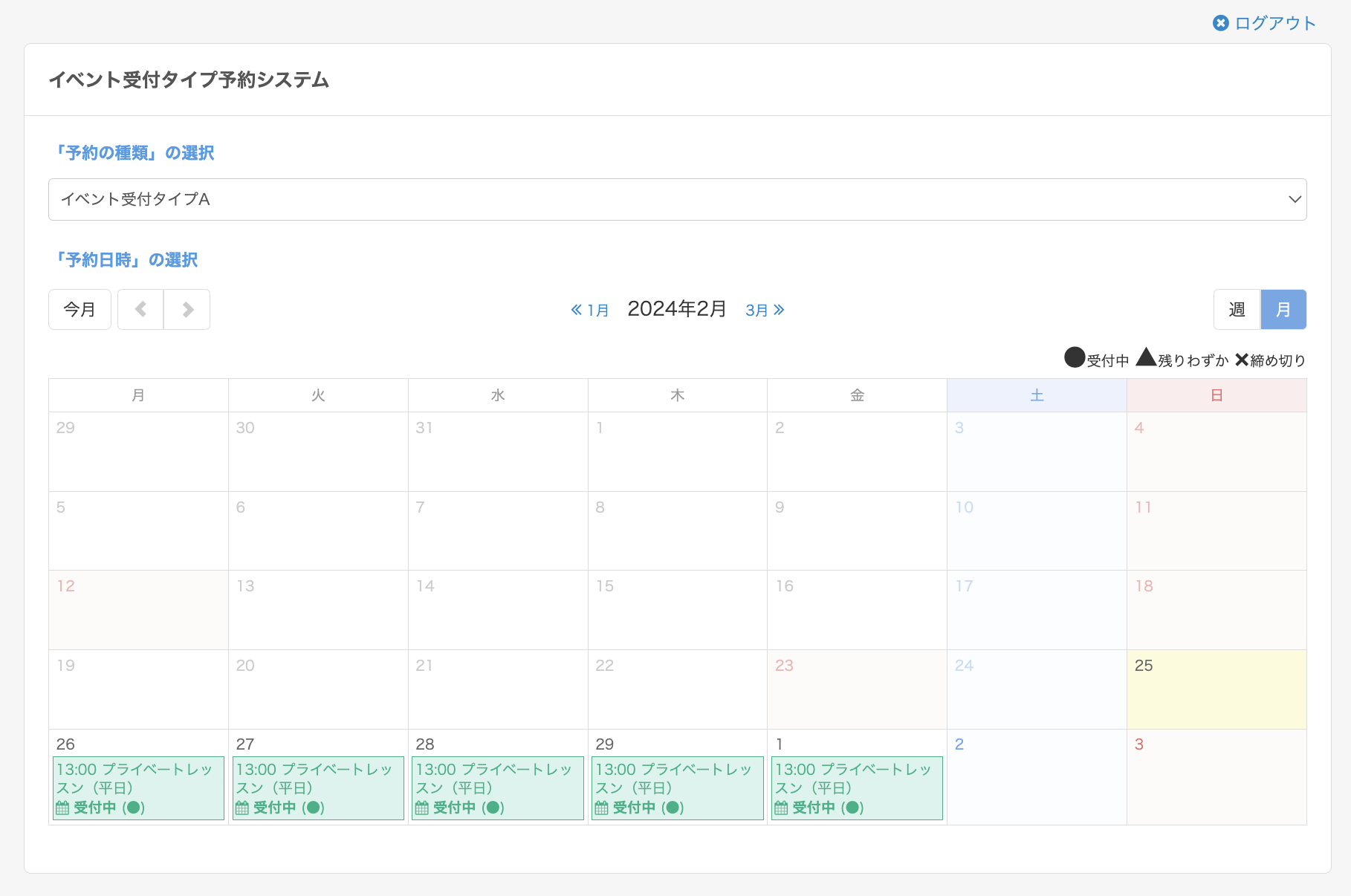
予約内容確認画面が表示されます。
内容を確認し「次へ」をクリックします。
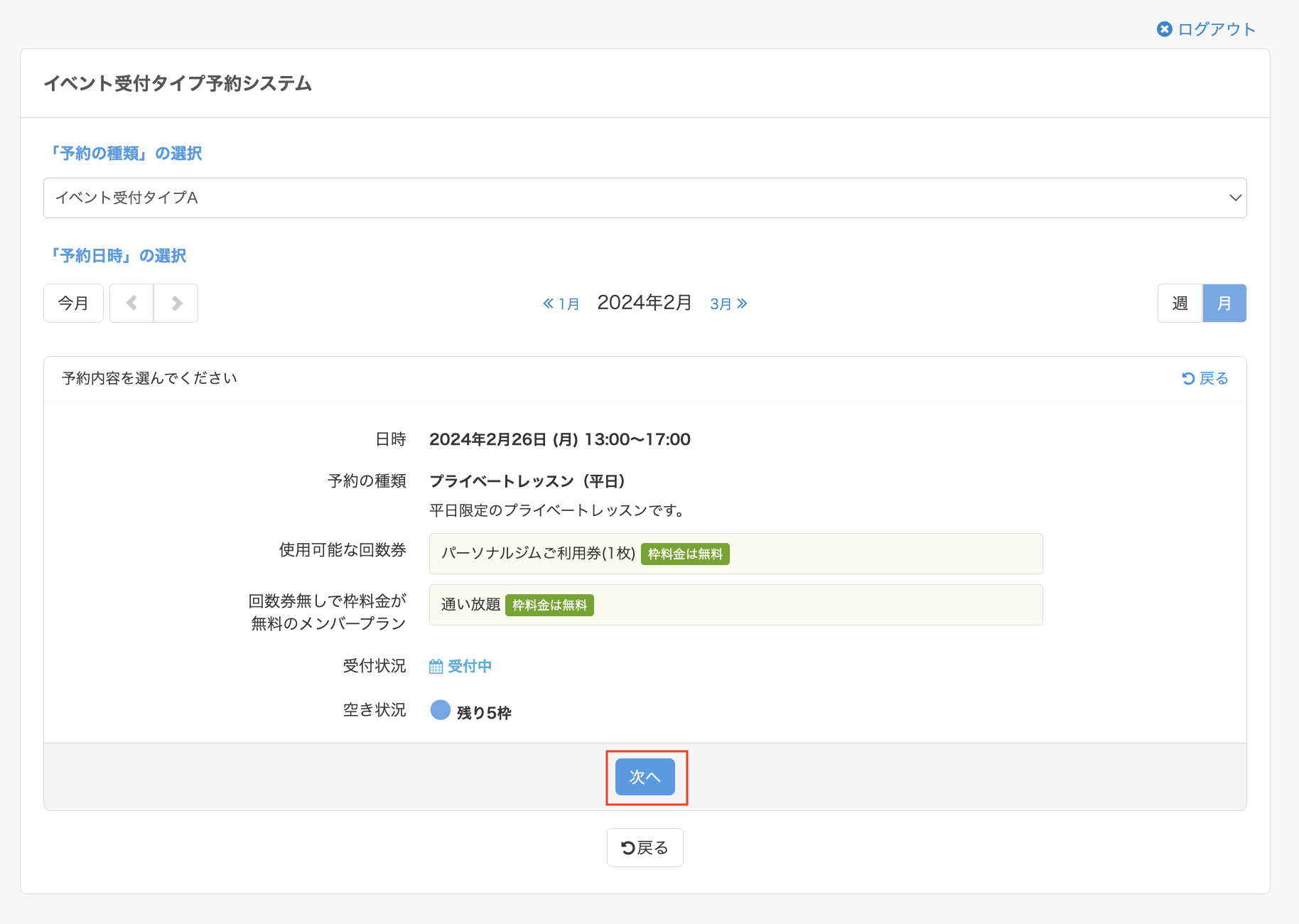
回数券選択画面が表示されます。回数券を選択し、「次へ」をクリックします。

予約者情報入力画面が表示されます。
内容を入力・確認し、「次へ」をクリックします。
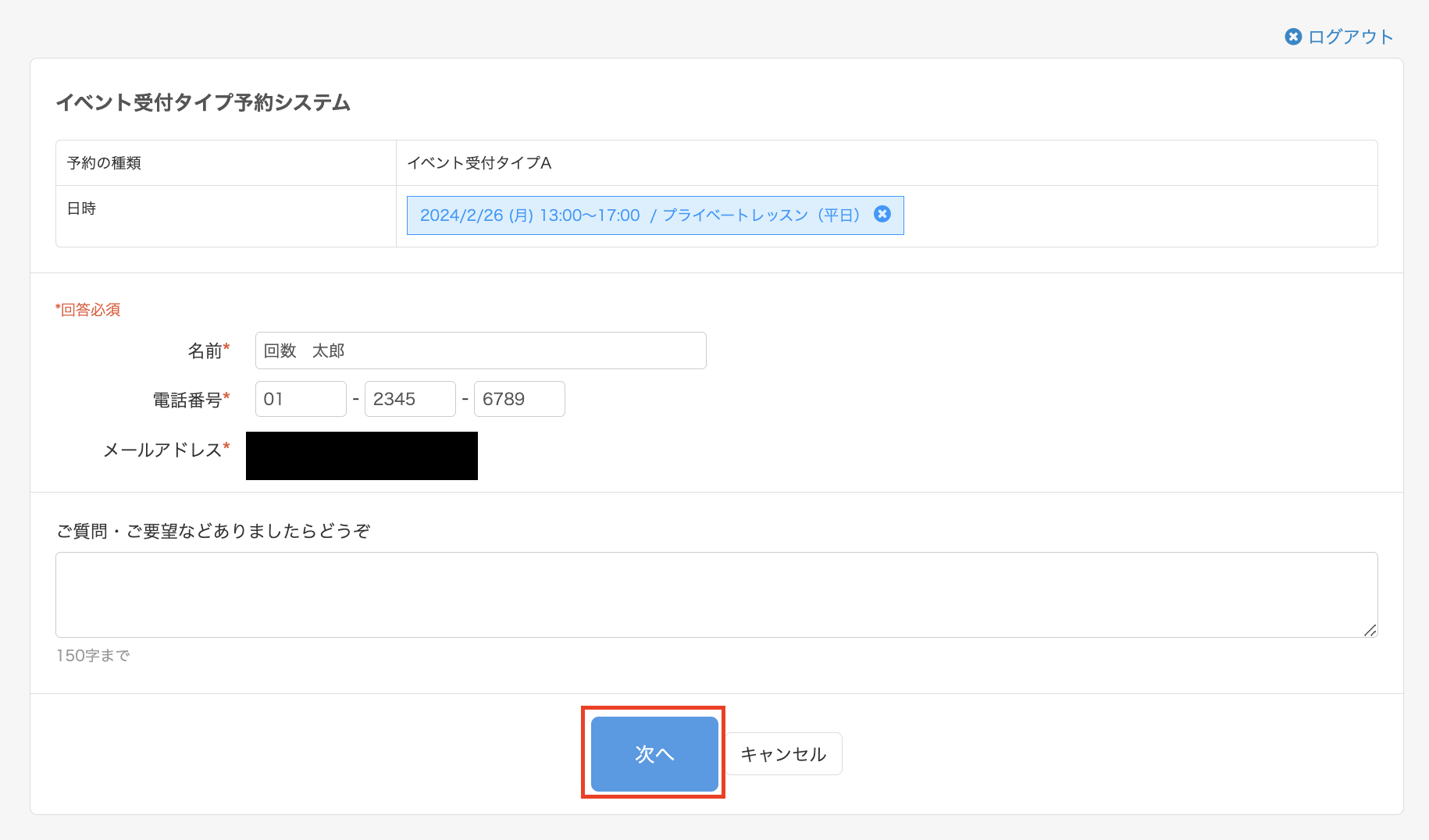
予約確認画面が表示されます。内容を確認し、「予約を確定する」をクリックします。
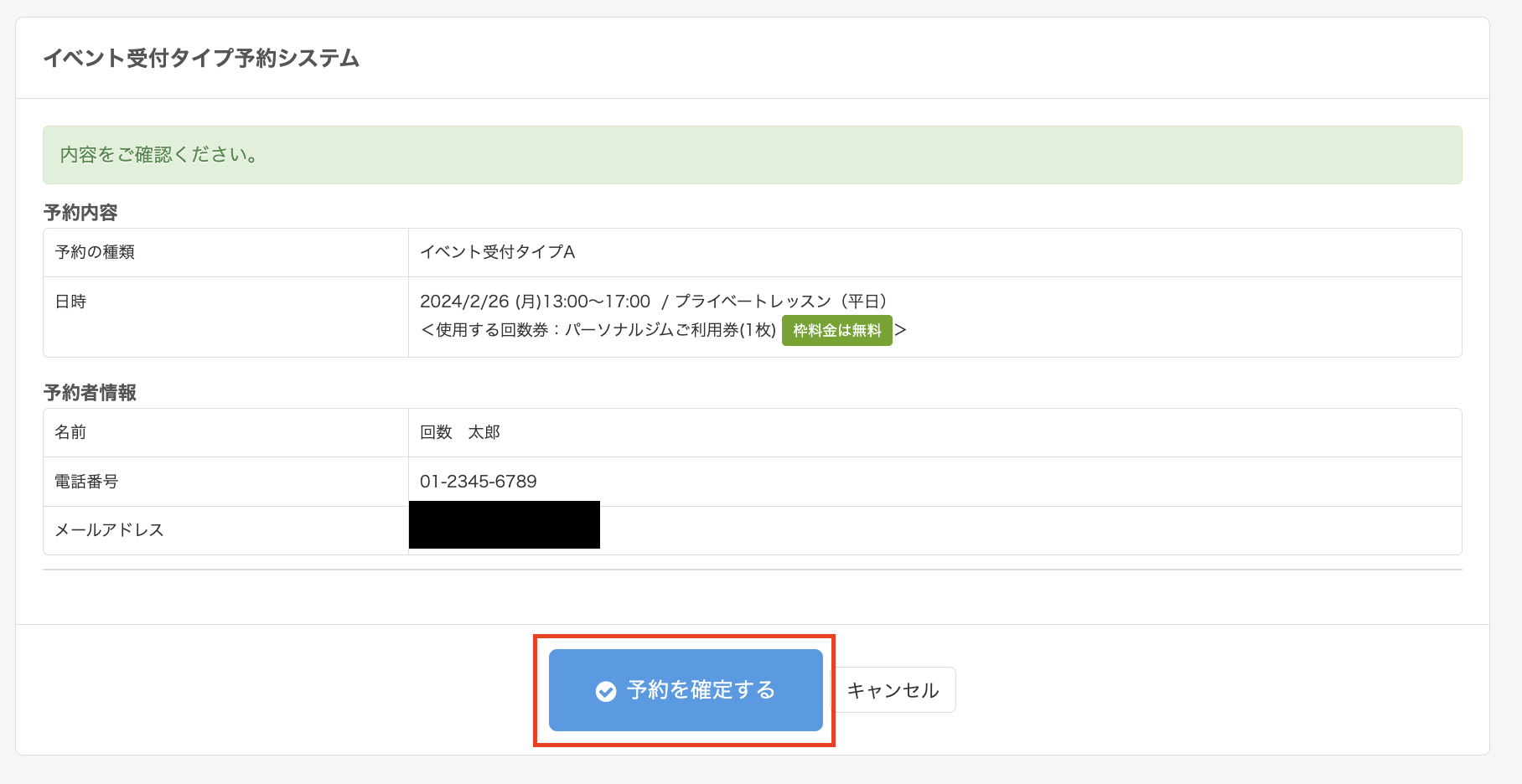
予約完了画面が表示され、予約ができました。
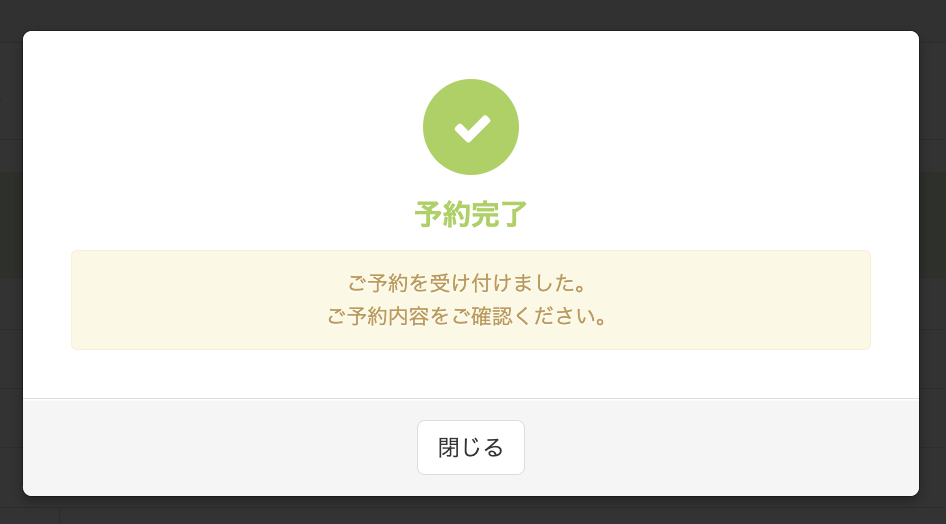
このように設定を行うと、対象枠へのご予約に回数券を必要とする/料金が発生すると制御しつつ、メンバープランに加入済みのお客様については回数券や利用料金をお支払いせずに予約を行うことができるようになります。
SelectTypeでは、お客様の利用シーンに応じて、柔軟にご利用料金の設定が行えるようになっております。予約システムをご利用の際は、ぜひ回数券設定・メンバープランも活用ください。
SelectType: 無料でWEBサイト/予約フォーム付き予約システム/イベント管理・セミナー管理システム/メールフォーム付きサポートシステム/各種フォーム作成(アンケート,診断テスト)